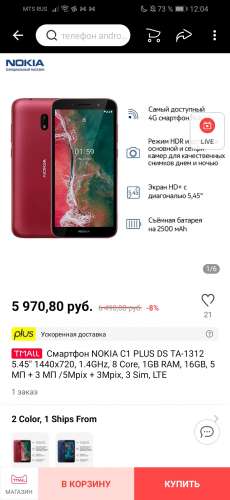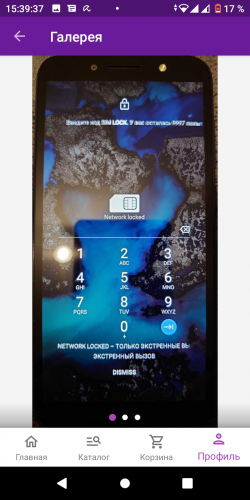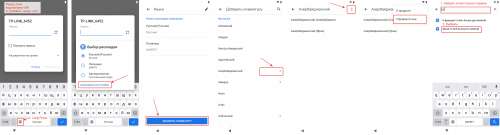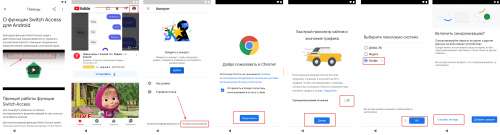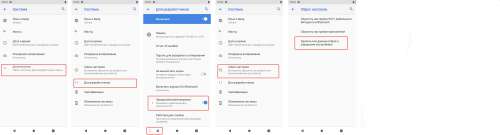- Ошибка при обновлении Android: решение
- Почему при обновлении Android выдает ошибку
- Ошибка при обновлении системы Android: что делать
- Ручное обновление Android
- Обновление Android через компьютер
- Сброс до заводских настроек Android
- Перепрошивка Android
- Не удалось загрузить систему android возможно данные повреждены
- Застрял в Android System Recovery? Узнайте, как получить и восстановить данные Android
- Часть 1: Что такое Android System Recovery?
- Часть 2: Как выйти из Android восстановления системы?
- Часть 3: Как восстановить данные Android, когда застряли в Android System Recovery
Ошибка при обновлении Android: решение
Автор: Юрий Белоусов · 16.10.2019
При попытке установить новое обновление системы пользователи могут столкнуться появление разного рода ошибок, которые не дают этого сделать. В этой статье рассмотрим, почему при обновлении Android выдает ошибку и что делать в такой ситуации.
Почему при обновлении Android выдает ошибку
Основные причины, почему при обновлении Android выдает ошибку:
- Недостаточно места на мобильном устройстве;
- «Кривая» прошивка;
- Неполадки в работе операционной системы;
- Неполадки с интернет-соединением;
- Ошибка в самом пакете обновления.
Ошибка при обновлении системы Android: что делать
Базовые рекомендации при возникновении ошибки во время обновления Андроид:
- Выполнить перезагрузку устройства. Как и в случае с ПК, банальная перезагрузка устройства способна устранить большинство проблем;
- Проверить наличие свободного места. Обновления системы иногда могут занимать немало места, а если не смартфоне или планшете его недостаточно, то могут выдаваться ошибки при обновлении Android;
Ручное обновление Android
Если при автоматическом обновлении ПО Android пишет ошибку, то стоит попытаться выполнить его в ручном режиме:
- Следует зайти в настройки;
- Перейти в раздел «О телефоне»;
- Зайти в «Обновление системы»;
- Запустить обновление.
Обновление Android через компьютер
Если при загрузке обновления через телефон выдает ошибку, то стоит попробовать обновиться через компьютер.
Для этого нужно использовать программы от официальных производителей мобильных устройств:
Если у вас смартфон или планшет другой фирмы, то ищите программу на официальном сайте производителя.
Сброс до заводских настроек Android
В случае серьезных неисправностей в работе смартфона или планшета, стоит сделать сброс устройства до заводских настроек.
Но нужно знать, что при сбросе до заводских настроек с устройства удаляются все данные, поэтому необходимо заблаговременно сделать резервную копию всей нужной информации, чтобы не потерять ее.
Видео-инструкция по сбросу Android:
Перепрошивка Android
Если даже после восстановления устройства до заводских настроек все равно выдает ошибку при обновлении Android, то скорее всего причина в изначально некорректной прошивке. Чаще такое случается на моделях телефонов малоизвестных производителей. Реже – у известных брендов.
Инструкцию по прошивке Android можно найти в этой статье:
Надеюсь, статья «При обновлении Андроид пишет ошибку: почему и что делать» была вам полезна.
Не нашли ответ? Тогда воспользуйтесь формой поиска:
Источник
Не удалось загрузить систему android возможно данные повреждены
Обсуждение Nokia C1 Plus

Описание | Обсуждение » | Покупка » | Аксессуары » | Прошивки » | Источник информации | Клуб любителей » |
- ОС: Android 10 GO с обновлением до Android 11
- Дисплей: 5,45″, HD+
- Процессор: четырёхядерный 1.4ггц (Модель не названа)
- Оперативная память: 1 ГБ
- Накопитель: 16 ГБ, поддержка microSD до 128 ГБ
- Основная камера: 5 Мп со вспышкой
- Фронтальная камера: 5 Мп со вспышкой
- Аккумулятор: 2500 мАч
- Безопасность: распознавание лица
- Связь: Dual LTE, Wi-Fi 802.11n, Bluetooth 4.2, GPS/AGPS
- Разъёмы: Micro USB, 3,5 мм
- Габариты: 149,1 × 71,2 × 8,75 мм
- Вес: 146 г
В комплекте
- Смартфон Nokia C1 Plus
- Краткое руководство
- Кабель Micro USB
- Зарядное устройство
- Наушники (входят в комплект поставки не во всех странах)
В теме нет куратора. По вопросам наполнения шапки обращайтесь к модераторам раздела через кнопку 
Сообщение отредактировал evg_rod — 15.04.21, 18:19
Переемник Nokia 1 Plus, впервые линейка Nokia C представлена в СНГ.
По отличиям от Nokia 1 Plus:
- Задняя камера была 8 Мп — стала 5 Мп
- Встроенная память 8 Гб — стало 16 Гб
- Изменился процессор, был MTK MT6739WW на 1.5 ГГц — стал sc9863a, 4 ядра 1.4 ГГц (имхо — хуже, хотя оба в антуту набирают около 58000)
- Экран стал HD+ — 720×1440, в отличии от 540х960 в 1+
- Ни одна камера не имеет автофокуса, в отличии от 1 Plus
- Динамик в телефоне всего один, над дисплеем, снизу в щелях около разъема — динамика нет
- На экране появилось олеофобное покрытие, которого не было в 1 Plus
- Нет датчика автояркости, под большим вопросом наличие датчика приближения
- Цена — самый дешёвый смартфон нокии, всего 65 евро.
Сообщение отредактировал Vladek27 — 08.01.21, 22:27
Объективно в данный момент единственное его преимущество это 3 sim карты(по батарее и экрану уступает nokia 1.3, который сейчас на Tmall можно взять за 5092 ре.) вот ссыль на тело
5 970,80 руб. 8%OFF | Смартфон NOKIA C1 PLUS DS TA-1312 5.45» 1440×720, 1.4GHz, 8 Core, 1GB RAM, 16GB, 5 МП + 3 МП /5Mpix + 3Mpix, 3 Sim, LTE
https://aliexpress.com/item/-/1005001894518814.html
Про 3 симки в шапку можно инфу добавить
Сообщение отредактировал Nonamewayfarer — 06.01.21, 13:14

В нём нет 3 симок, это не подвальный Китай. 2 симкарты формата nano, две камеры 5mpx+5mpx(тыльная и фронталка),, и, unisoc 9832E(а так хотелось норм проц) ,, на tmall цена завышена(5500 в ситилинке продают)
Сообщение отредактировал Vladek27 — 08.01.21, 19:46

я не владелец конечно, но пришел на ремонт.
не включайка, изображения никакого на экране: ни зарядки, ни рекавери, ни фастбута, ни лого.
на пк светится как.
устройство «1» — USB\VID_1782&PID_4D00\6&2811C82&0&1
устройство «2» — USBCDCACM\VID_1782&PID_4D00&0\7&5B9AA5F&0&6_2811C82_0_1_00
дровишки встали. причем второе устройство появилось только когда принудительно на первое выставил драйвер sprd com enumerator.
автоматом вставали SPRD U2S diag
ResearchDownload не видит его ни одна версия.
Прошивку тоже пока ищу. Сильно свежий аппарат.
и не понятно как вывести его из КОМЫ. ждем новостей.
Судя по отзывам, покупателям не редко попадается аппарат с сим-локом
Сообщение отредактировал Vladek27 — 10.03.21, 11:40
TA-1312 сброс пароля
1) «vol-» + «pwr» вход в fastboot
2) подключить к пк ввести команду
fastboot erase userdata
(после сброса пароля у меня несколько раз перезагружался: сначала показал ошибку файловой системы, потом сам делал долго вайпы. В конце концов загрузился. Обновление может выскочить, у меня обновился без проблем, загрузился после них нормально. )
3) перезагрузить
fastboot reboot
Сообщение отредактировал antoxabond — 09.11.21, 06:08
Напишите в поддержку Nokia для начала nck lock (означает что коды местных симок не записаны в аппарат Recovery вродь, если точнее) обычно от производителя снимается(высылают код разлочки аппарата) ,, возможно обновление Прошивки до последней версии решит вопрос
Сообщение отредактировал Vladek27 — 26.03.21, 00:48
Источник
Застрял в Android System Recovery? Узнайте, как получить и восстановить данные Android
Иногда вы хотите включить свой телефон, но он не дает ответа, или ваш телефон застрял на определенной странице, и даже вы нажимаете каждую кнопку своего телефона, но тщетно. Все, что вы можете видеть, это ничего, кроме фразы Android System Recovery на экране. Что случилось с твоим телефоном? Как включить? Потеряют ли данные на телефоне? Не беспокойся Эта статья поможет вам, когда ваш телефон не отвечает.
Скачать Android Резервное копирование данных и восстановление БЕСПЛАТНО сейчас!
Купите Android Резервное копирование и восстановление данных сейчас!
Резервное копирование Android SMS, контакты, фотографии, журнал звонков, чат WhatsApp, видео и многое другое.
Часть 1: Что такое Android System Recovery?
Чтобы выйти из Android System Recovery, вы должны знать, что такое Android System Recovery. Android System Recovery — это функция, которая доступна на ваших устройствах и позволяет вам выполнять следующие действия без необходимости доступа к настройкам. Это включает в себя перезагрузку, обновление программного обеспечения, очистку раздела кеша, его перезапуск и т. Д. Один мод и Режим восстановления Android, Если ваш телефон не работает должным образом или сенсорный экран не дает никаких ответов, и вы не можете получить доступ к настройке, это может действительно помочь вам.
Часть 2: Как выйти из Android восстановления системы?
Однако вы можете обнаружить, что не знаете, как выйти из Android System Recovery. Не принимайте это близко к сердцу. Вот и советы.
Совет 1 Перезагрузка
Выключите телефон, нажав Включения ключ в течение нескольких секунд или вынув аккумулятор из телефона, а затем вставив его в телефон. А затем включите, чтобы увидеть, может ли ваш телефон работать нормально или нет.
Совет 2 Hard Restart
Шаг 1 Проверьте, является ли комбинация клавиш Включения, Главная и объем Up кнопка работает отлично или нет.
Шаг 2 Нажмите комбинацию клавиш Включения и объем Up в то же время, пока экран не станет черным. Затем нажмите Включения Кнопка для включения вашего телефона.
Совет 3 Hard Reset
Шаг 1 Нажмите комбинацию клавиш Включения, Главнаяи объем Up Кнопка одновременно, пока ваш телефон не вибрирует.
Шаг 2 Выпустить Включения кнопка, но все еще держит Главная и объем Up кнопку, пока не появится экран.
Шаг 3 Нажмите Volume Down кнопка для выборастирания данных / сброс«.
Тем не менее, этот метод может удалить все данные на вашем телефоне, и я настоятельно рекомендую вам полезное программное обеспечение для вас — Разбитое извлечение данных Android, Когда ваш телефон застревает в Android System Recovery, это программное обеспечение может не только помочь вам выйти из него, но и сохранить ваши данные в безопасности.
Часть 3: Как восстановить данные Android, когда застряли в Android System Recovery
Извлечение сломанных данных с телефона Android может привести к нормальной работе вашего зависшего, разбитого, черного экрана или заблокированного экрана телефона Android. Кроме того, одновременно он может извлекать контакты, сообщения, журналы вызовов, WhatsApp, фотографии и т. Д. Он поддерживает все виды устройств Android, включая Samsung Galaxy S, Samsung Galaxy Note и т. Д. Более того, он предлагает бесплатную пробную версию. Следующие шаги помогут вам восстановить данные Android с помощью этого программного обеспечения.
Шаг 1 Загрузите, установите и запустите программное обеспечение на вашем компьютере.
Win Скачать Mac Скачать Win Скачать Mac Скачать
Шаг 2 Подключите телефон к компьютеру с помощью USB-кабеля и выберите «Разбитое извлечение данных с телефона Android».
Шаг 3 Нажмите кнопку «Start»В соответствии с вашими потребностями («Черный экран«,»Не может коснуться«,»Сломанный(Основной ключ) и Еще«).
Шаг 4 На этом этапе вам нужно выбрать имя устройства и модель устройства и нажать «подтвердить«Кнопку.
Шаг 5 Для входа в режим загрузки следуйте инструкциям на экране: выключите телефон> нажмите и удерживайте Volume Down, Главная и Включения одновременно нажмите кнопку> объем Up затем нажмите кнопку «Start». Устройство будет отремонтировано автоматически.
Шаг 6 После завершения восстановления данные будут отсканированы и перечислены в левом столбце. Предварительный просмотр и выберите элементы, которые вы хотите восстановить и нажмите «Recover«Кнопку.
Я надеюсь, что в этой статье вы сможете избавиться от неприятностей, связанных с зависанием телефона в Android System Recovery.
Скачать Android Резервное копирование данных и восстановление БЕСПЛАТНО сейчас!
Купите Android Резервное копирование и восстановление данных сейчас!
Резервное копирование Android SMS, контакты, фотографии, журнал звонков, чат WhatsApp, видео и многое другое.
Источник